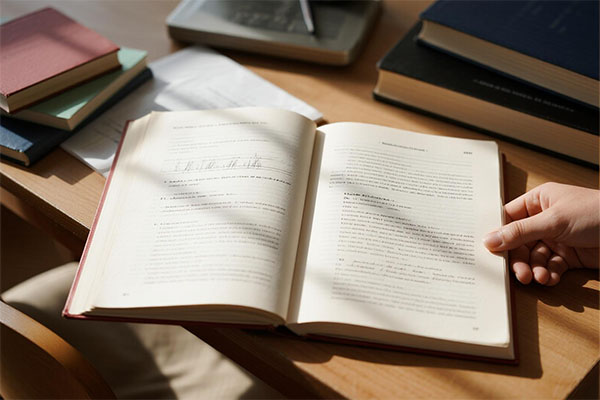论文页码编排时,封面通常不参与编号,从摘要页开始赋予页码,为实现摘要页从“i”开始编号的技巧,可在文档编辑软件中设置页码格式,具体操作时,先确保封面不设页码,之后在摘要页起始处插入分节符,将封面与后续内容分隔,在摘要页设置页码,选择罗马数字格式并起始值为“i”,封面无页码,摘要页则从“i”开始有序编号,满足论文格式规范要求。
在论文格式中,实现封面不编号、摘要从罗马数字“i”开始编排页码,可通过以下分步操作完成(以Word软件为例,不同版本界面可能略有差异):
封面页不编号设置
-
插入分节符
将光标定位在封面页末尾,点击「布局」→「分隔符」→选择「下一页」分节符,此操作将文档分为封面和正文两节,便于独立设置页码格式。 -
取消封面页页码
- 双击封面页底部进入页眉页脚编辑模式。
- 取消勾选「设计」选项卡中的「链接到前一节」(确保封面节与后续节断开链接)。
- 直接删除封面页的页码(若已自动生成),或通过「页码」→「删除页码」清除。
摘要页从“i”开始编号
-
定位到摘要页
将光标移至摘要页(即封面后的第一页),双击页脚进入编辑模式。 -
插入罗马数字页码
- 点击「页码」→「页面底端」→选择普通数字样式(如“普通数字3”)。
- 右键点击页码数字,选择「设置页码格式」。
- 在弹出窗口中:
- 编号格式:选择罗马数字(i, ii, iii...)。
- 页码编号:勾选「起始页码」,输入“i”。
- 确认后,摘要页将显示“i”,后续页自动递增(ii, iii...)。
正文页切换为阿拉伯数字
-
插入分节符 页末尾(即正文前)再次插入「下一页」分节符,将正文分为独立一节。
-
设置正文页码
- 进入正文第一页的页脚编辑模式。
- 取消「链接到前一节」(确保与摘要节断开)。
- 点击「页码」→「设置页码格式」:
- 编号格式:选择阿拉伯数字(1, 2, 3...)。
- 页码编号:勾选「起始页码」,输入“1”。
- 确认后,正文页将从“1”开始编号。
验证与调整
-
检查分节符
通过「开始」→「显示/隐藏编辑标记」确认分节符位置,确保每节独立。 -
跨节页码连续性
若需保持页码连续(如摘要i接正文1),在正文节设置时取消「起始页码」并保留默认连续编号。 -
样式统一
确保所有节的页眉页脚样式一致(如字体、对齐方式),可通过「设计」→「页眉页脚选项」调整。
常见问题解决
- 页码未更新:按F9键刷新域代码,或右键页码选择「更新域」。
- 分节符错误:若页码混乱,检查分节符位置是否正确,删除多余分节符后重新插入。
- 干扰:若页眉有文字或图片,需单独为每节设置页眉内容,避免继承前一节。
通过以上步骤,可实现封面无页码、摘要罗马数字编号、正文阿拉伯数字编号的专业格式要求,操作关键在于正确使用分节符断开各节链接,并独立设置页码格式。



 微信扫一扫打赏
微信扫一扫打赏 支付宝扫一扫打赏
支付宝扫一扫打赏